Ein Bild sagt mehr als Tausend Worte, das Sprichwort dürfte wohl jeder kennen. Aber was sagt denn dann ein Video aus? Tausend Worte im Quadrat? Egal: In vielen Situationen erklärt ein kurzer Screencast (also das Abfilmen des Geschehens auf dem Desktop) ein Problem oder eine durchzuführende Aktion deutlich besser, als ein länger Text mitsamt Bildern. Von daher gibt es auch eine große Palette an Screencast-Apps: Von Simeple Screen Recorder bis Record My Desktop. Gegenüber diesen besitzt Peek kaum Funktionen, doch das kleine Programm will sich mit den „großen“ gar nicht messen. Es nimmt den Desktop als GIF auf und prodoziert so Videos, die sich leicht in Webseiten einbetten lassen.
Bei der Oberfläche hat sich Peek ganz bewusst am Screencast-Tool LICEcap für Windows orientiert: Das Programm blendet ein skalierbares transparentes Fenster ein, alles was in dessen Rahmen liegt, wird bei einem Klick auf Record beziehungsweise Aufnahme als Video erfasst. Nach einem Klick auf Stop sichert Peek das Ergebnis dann umgehend als animiertes GIF-Bild auf die Festplatte. „Richtige“ Videoformate unterstützt Peek bislang noch nicht, Support für WebM steht jedoch nicht nur auf der To-Do-Liste, der Code dafür ist bereits fertig und landet in der nächsten Version (aktuell steht der Zähler bei Peek 0.9.1).
Peek erstellte Screencasts als GIF
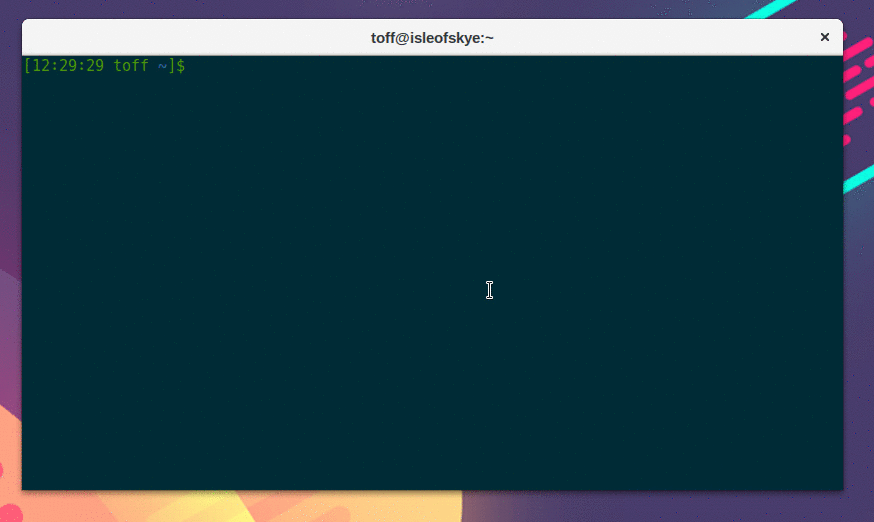
Die ersten Commits von Peek stammen aus dem Dezember 2015, seitdem wurde recht aktiv am Programm entwickelt. In den letzten zwei Monaten nahm die Entwicklung jedoch besonders viel Fahrt auf, über die Mailing-Funktion von Github kommen täglich News rein. Als noch recht junges Programm findet sich Peek noch nicht in den Paketquellen der großen Distributionen. Für Ubuntu gibt es jedoch eine PPA-Paketquelle, unter Arch Linux lässt sich die Anwendung recht einfach aus dem AUR installieren. Für andere Distributionen liefert Peek die entsprechenden Installationshinweise auf der Github-Seite.
### Peek unter Ubuntu installieren: $ sudo add-apt-repository ppa:peek-developers/stable $ sudo apt update $ sudo apt install peek
### Peek unter Arch Linux installieren, natürlich ### könnt ihr einen anderen AUR-Helper verwenden: $ pacaur -Ss peek aur/peek 0.9.1-1 (20, 1,19) $ pacaur -S peek
Aktuell funktioniert Peek nur mit X11: Wer also bereits ein aktuelles System mit Wayland einsetzen sollte, muss bei Start des Systems auf X11 umstellen. Ist diese Voraussetzung erfüllt, arbeitet es sich mit Peek sehr einfach. Programm starten, Rahmen ausrichten und den Screencast aufnehmen. Dabei sollte man beachten, dass animiertes GIFs natürlich für längere Aufnahmen nicht das perfekte Format sind. Um die Dateigröße im Rahmen zu halten, sollte man daher nur das aufnehmen, was es abzubilden gilt. Auch sehr viele Änderungen im Bild blähen die Dateigröße schnell enorm auf. Schon während Peek den Dateidialog zum Speichern des Screencasts anzeigt, baut das Programm im Hintergrund das animierte GIF zusammen, was die auf der CPU liegende Last nach oben jagt. Je nach Größe der Aufnahme dauert dieser Vorgang schnell bis zu ein paar Minuten.

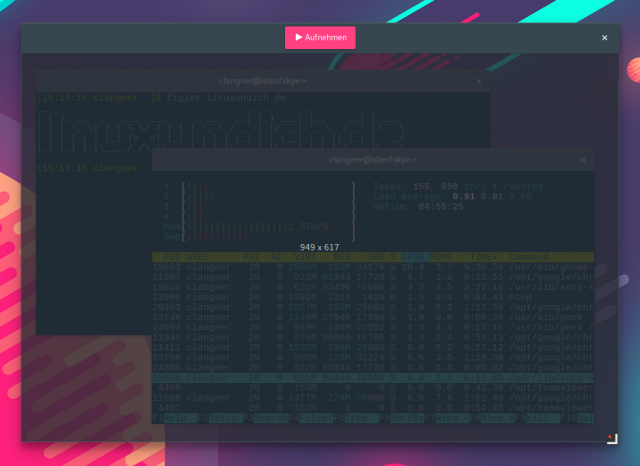
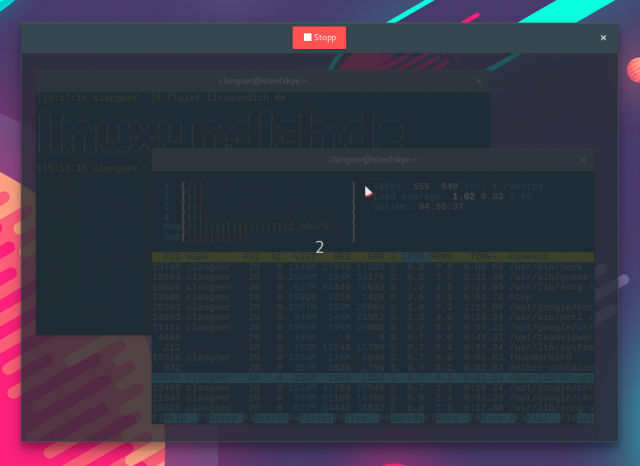
Demnächst Support für Screencasts als WebM-Video
In Zukunft stehen für Peek noch eine ganze Reihe von Neuerungen an, die Enhancement-Liste auf Github listet noch viele Ideen auf. Die wichtigste Neuerung ist mit dem Support eines „richtigen“ Video-Formats wie WebM bereits umgesetzt (wie gesagt, sollte die Funktion mit der nächsten Version kommen), doch andere nützliche Funktionen wie die Möglichkeit die Aufnahme zu pausieren, einen Fensterpicker zur Auswahl des Aufnahmebereichs oder eine Fortschrittsanzeige beim Rendern der Aufnahme stehen noch auf der To-Do-Liste. Für die Zukunft wäre noch Wayland-Support wichtig, allerdings sieht es in dieser Richtung eher schlecht aus, da Wayland die dafür nötigen Funktionen nicht bietet. Die entsprechenden Bugs wurden in den letzten Tagen auf Wontfix gesetzt.
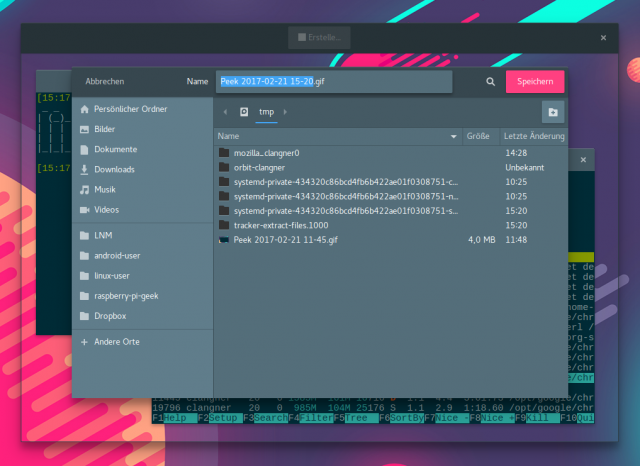
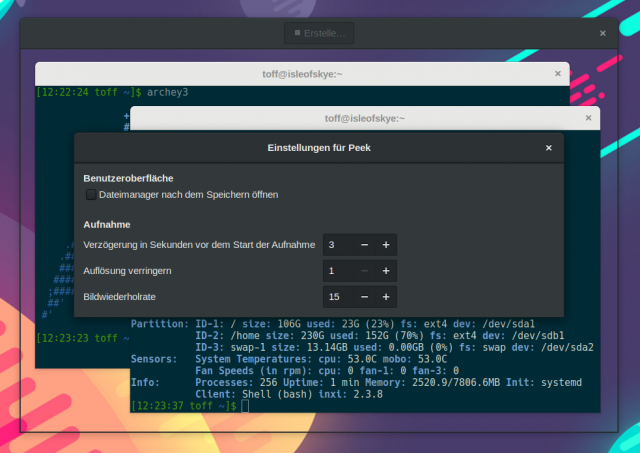

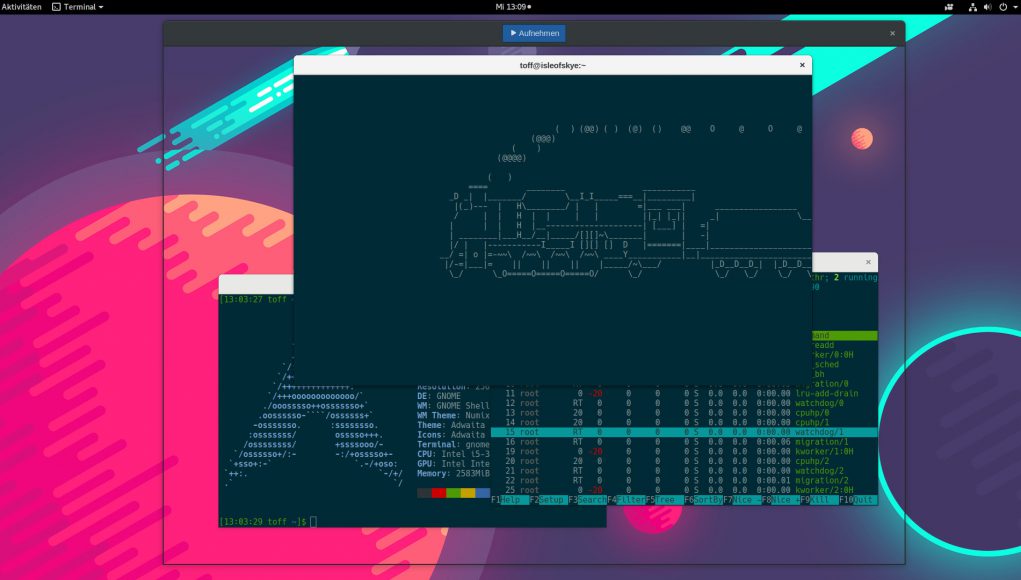
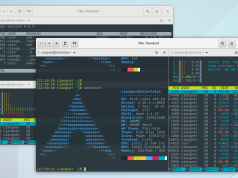



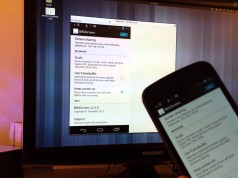
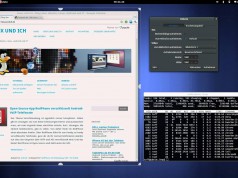




Hey cool, ich war derjenige, der das WEBM-Feature vorgeschlagen hat. So schließt sich der Kreis wohl 😀
War ein sehr guter Vorschlag! 🙂
Für Wayland gibt es auch gute Nachrichten: Die nächste Version wird zumindest in Gnome unter Wayland aufnehmen können, solange man auch XWayland installiert hat. Leider ist Wayland wirklich nicht besonders gut geeignet für das, was ich mit der Peek GUI umsetzen möchte. Ich habe dazu auch einen FAQ Eintrag mit Details ergänzt.
Hi Philipp, den Bug mit den Infos zum Wayland-Support habe ich vorhin auch entdeckt. Wenn die neue Version draußen ist, bringe ich ein Update. //BTW: Tolle Arbeit. Peek ist ein sehr schönes Projekt!